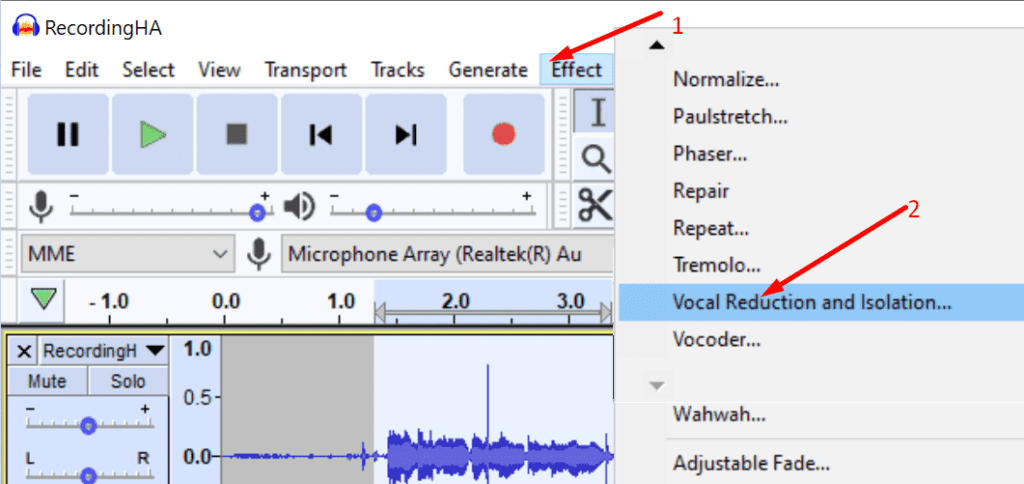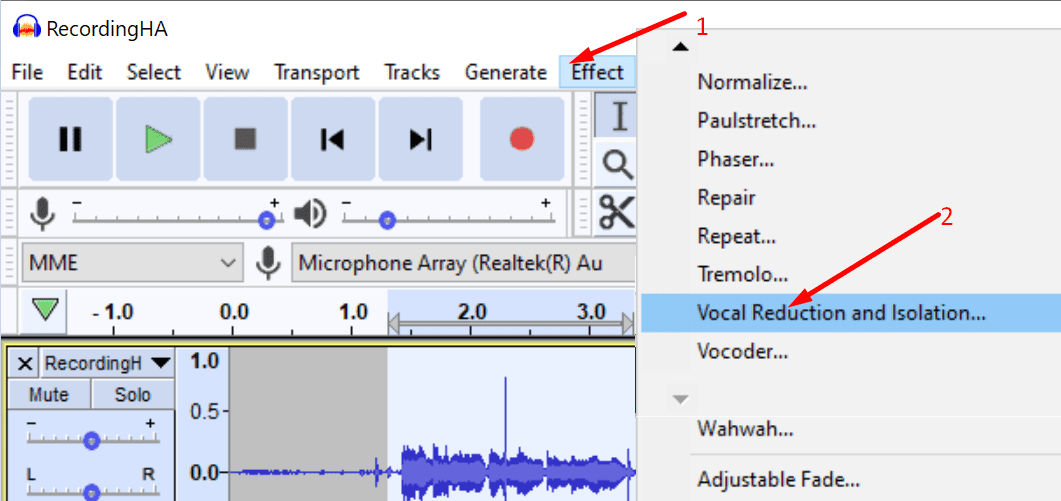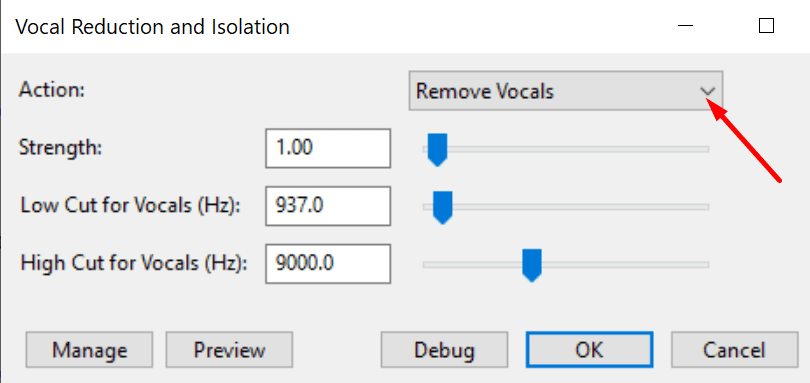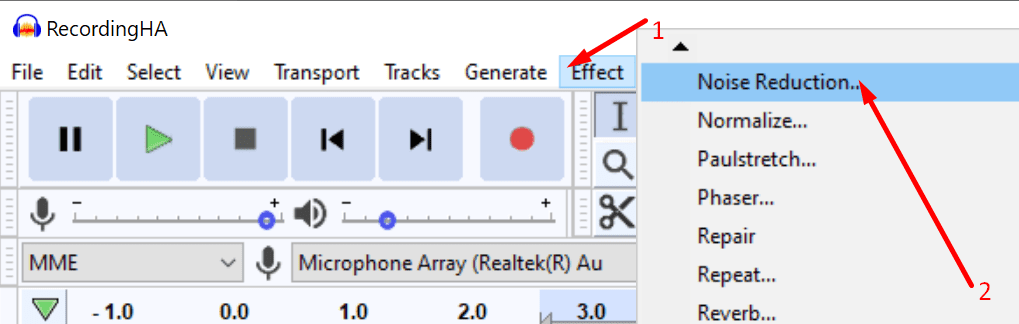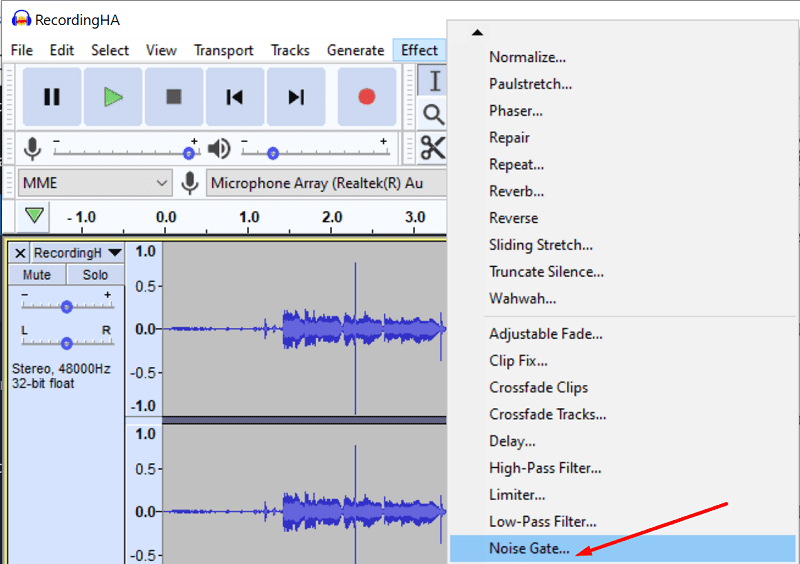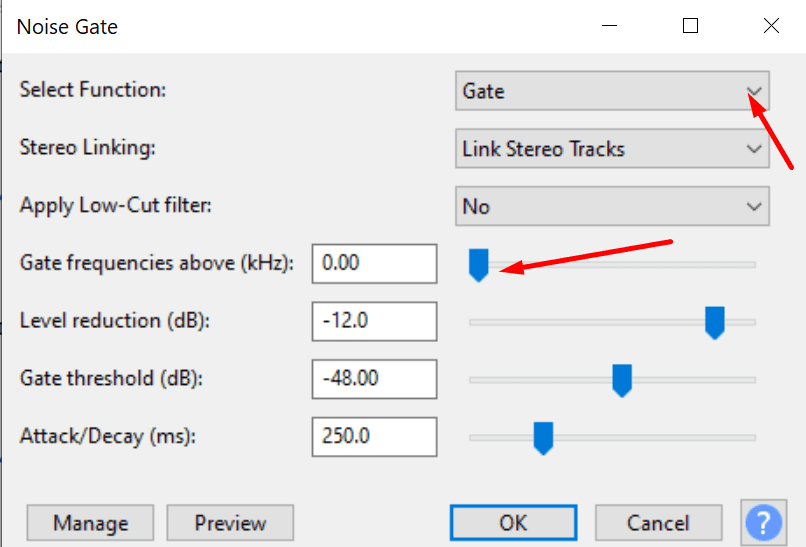Si es nuevo en Audacity e intenta eliminar una serie de elementos de su grabación de audio, esta guía es para usted. Le mostraremos los pasos para eliminar las voces, el ruido de fondo y el eco. Una vez que se eliminan estos elementos, puede continuar editando sus archivos de audio.
Cómo eliminar voces usando Audacity
Si te gusta el karaoke y quieres agregar una nueva canción a tu lista de reproducción, puedes usar Audacity para eliminar voces.
- Ir hacia Depositary seleccione Abierto para cargar el archivo de audio que desea editar.
- Haga clic en el Efecto menú y desplácese hasta Reducción y aislamiento de voz.

- La herramienta Vocal Remover te ofrece una serie de opciones: Quitar voces, Aislar voces, y Analizar.
- Para silenciar las voces, use el menú desplegable y seleccione Quitar voces.

- Guarde el archivo cuando esté satisfecho con el resultado final.
⇒ Nota importante
Si está intentando eliminar las voces de las canciones para uso comercial, tenga en cuenta que necesita el permiso del artista para hacerlo. Incluso si planea usar solo la parte instrumental de las redes sociales para promover su contenido, aún necesita el permiso del artista. El mejor enfoque es simplemente evitar problemas de derechos de autor.
Cómo eliminar el ruido de fondo con Audacity
Por otro lado, es posible que algunos usuarios solo estén interesados en eliminar el ruido de fondo. Audacity tiene una opción útil que le permite mejorar la calidad de sus grabaciones de audio.
- Abra su archivo de audio.
- Seleccione el área donde está presente el ruido de fondo.
- Luego haga clic en el Efecto menú.
- Para seleccionar Reducción de ruido.

- Selecciona el Perfil de ruido para que Audacity sepa a qué tipos de ruido debe prestar atención.
- Después de eso, elija la cantidad de ruido que desea filtrar. Juegue con los controles deslizantes y seleccione la mejor configuración para sus necesidades.
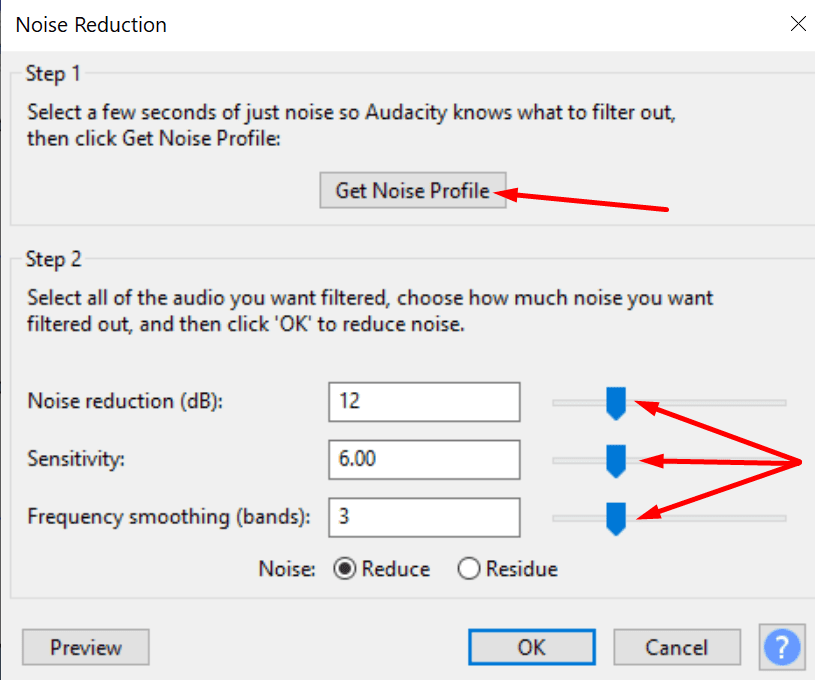
Cómo eliminar el eco usando Audacity
Si hay un eco molesto en su grabación de audio, puede usar Audacity para reducirlo. Esta es una opción muy útil, especialmente si ha grabado una audioconferencia plagada de muchos ecos. Para hacer esto, puede usar el Reducción de ruido opción.
Si no está satisfecho con el resultado, puede utilizar el Puerta de ruido opción. Esta opción le brinda configuraciones adicionales para ajustar la calidad del audio.
- Abra su archivo de audio y navegue hasta Efecto.
- Desplácese hacia abajo hasta encontrar el Puerta de ruido opción.

- Luego seleccione el Puerta función para detener el eco.
- Seleccione las frecuencias que desea controlar.

- Además, también puede ajustar las otras configuraciones para ver si nota alguna mejora.
Compruebe si está satisfecho con el resultado.